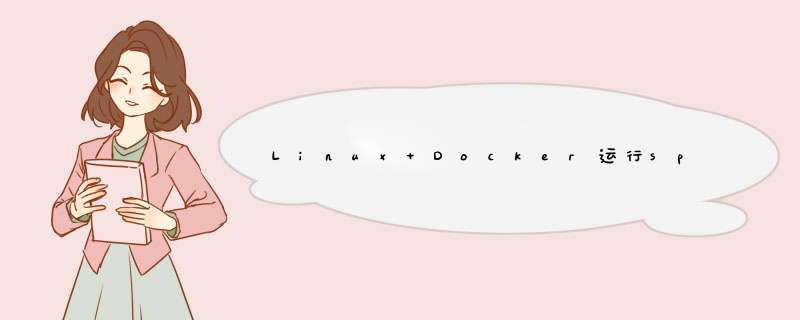
简介:
Docker 运行springboot项目其实配置非常简单,跟咱们直接到Linux上运行springboot是一样一样的。开始
一:咱们首先要有一个运行Docker环境第一步:使用 yum 安装(CentOS 7下)
Docker 要求 CentOS 系统的内核版本高于 3.10 ,查看本页面的前提条件来验证你的CentOS 版本是否支持 Docker 。
通过 uname -r 命令查看你当前的内核版本
[root@iZbp1gp1t778obaz5m8vk8Z ~]# uname -r 3.10.0-957.21.3.el7.x86_64
第二步:安装 Docker
Docker 软件包和依赖包已经包含在默认的 CentOS-Extras 软件源里,安装命令如下:
[root@iZbp1gp1t778obaz5m8vk8Z ~]# yum -y install docker
安装完成。
第三步:启动 Docker 后台服务
[root@iZbp1gp1t778obaz5m8vk8Z ~]# service docker start
第四步:测试运行 hello-world
[root@izwz99z5o9dc90keftqhlrz ~]# docker run hello-world Hello from Docker! This message shows that your installation appears to be working correctly. To generate this message, Docker took the following steps: 1. The Docker client contacted the Docker daemon. 2. The Docker daemon pulled the "hello-world" image from the Docker Hub. (amd64) 3. The Docker daemon created a new container from that image which runs the executable that produces the output you are currently reading. 4. The Docker daemon streamed that output to the Docker client, which sent it to your terminal. To try something more ambitious, you can run an Ubuntu container with: $ docker run -it ubuntu bash Share images, automate workflows, and more with a free Docker ID: https://hub.docker.com/ For more examples and ideas, visit: https://docs.docker.com/get-started/
由于本地没有hello-world这个镜像,所以会下载一个hello-world的镜像,并在容器内运行,好了咱们开始真实的使用。
二:咱们开始来自己的docker springboot的配置第一步:创建运行docker 的运营账号 新增加-与后面的文档内容无关【运营一般是不能用root去干的哈】
[root@iZbp1gp1t778obaz5m8vk8Z ~]# useradd -d /home/hn-docker -m hn-docker #创建一个运营账号 [root@iZbp1gp1t778obaz5m8vk8Z ~]# [root@iZbp1gp1t778obaz5m8vk8Z ~]# passwd hn-docker #修改密码 Changing password for user hn-docker. New password: BAD PASSWORD: The password contains the user name in some form Retype new password: passwd: all authentication tokens updated successfully. [root@iZbp1gp1t778obaz5m8vk8Z ~]# sudo groupadd docker #添加docker用户组,如果已有就不用 [root@iZbp1gp1t778obaz5m8vk8Z ~]# sudo gpasswd -a hn-docker docker ##将登陆用户加入到docker用户组中 Adding user hn-docker to group docker
第二步:开始做docker的运维
[root@izwz99z5o9dc90keftqhlrz Docker]# pwd /root/Docker [root@izwz99z5o9dc90keftqhlrz Docker]# [root@izwz99z5o9dc90keftqhlrz Docker]# [root@izwz99z5o9dc90keftqhlrz Docker]# mkdir elasticsearch [root@izwz99z5o9dc90keftqhlrz Docker]# [root@izwz99z5o9dc90keftqhlrz Docker]# cd elasticsearch/ [root@izwz99z5o9dc90keftqhlrz elasticsearch]#
1、运行mvn install 将项目打包成jar包
2、复制jar包到当前创建的文件夹中,和Dockerfile文件到一个文件夹下
[root@izwz99z5o9dc90keftqhlrz elasticsearch]# touch Dockerfile [root@izwz99z5o9dc90keftqhlrz elasticsearch]# vi Dockerfile # 基础镜像使用java FROM java:8 # 作者 MAINTAINER shixiong <741096017@qq.com> # VOLUME 指定了临时文件目录为/tmp。 # 其效果是在主机 /var/lib/docker 目录下创建了一个临时文件,并链接到容器的/tmp VOLUME /tmp # 将jar包添加到容器中并更名为app.jar,可以使用相对路径、绝对路径,这里相对路径 ADD springboot-es6.jar /springboot-es6.jar # 运行jar包 RUN bash -c 'touch /springboot-es6.jar' #设置时区-不然比当前时间慢8小时 RUN /bin/cp /usr/share/zoneinfo/Asia/Shanghai /etc/localtime && echo 'Asia/Shanghai' >/etc/timezone ENTRYPOINT ["java","-Djava.security.egd=file:/dev/./urandom","-jar","/springboot-es6.jar"]三:构建我们的springboot项目至Docker,生成docker镜像
3、进入该文件夹,然后运行命令,带版本,不带版本 运行时不一样哟!!!
[root@izwz99z5o9dc90keftqhlrz elasticsearch]# docker build -t springboot-es6:v1.0 . 上面的配置:运行时命令为: [root@izwz99z5o9dc90keftqhlrz elasticsearch]# docker run -d -p 8099:8099 springboot-es6:v1.0 [root@izwz99z5o9dc90keftqhlrz elasticsearch]# docker build -t springboot-es6 . 上面的配置:运行时命令为: [root@izwz99z5o9dc90keftqhlrz elasticsearch]# docker run -d -p 8099:8099 springboot-es6
带了v1.0生成的镜像,跑错了命令就是在这样:
四:Docker内运行springboot项目[root@izwz99z5o9dc90keftqhlrz elasticsearch]# docker run -d -p 8099:8099 springboot-es6 e7a56662f804ef72e7dcae3fa71e840c35e28e18aa1aff7e98b71d900b17c305 [root@izwz99z5o9dc90keftqhlrz elasticsearch]#五:看看我们的接口能否使用了
接口完美使用,后面写怎么管理容器、日志怎么查看。
到此这篇关于Linux Docker运行springboot项目的文章就介绍到这了,更多相关Docker运行springboot项目内容请搜索脚本之家以前的文章或继续浏览下面的相关文章希望大家以后多多支持脚本之家!
欢迎分享,转载请注明来源:内存溢出

 微信扫一扫
微信扫一扫
 支付宝扫一扫
支付宝扫一扫
评论列表(0条)